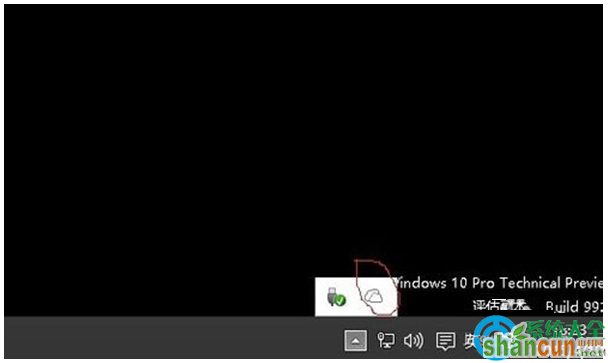win10系统使用onedrive软件怎么使用
1、先将win10的账号认证由本地账号模式切换至微软在线账号模式,后续用这些互联网功能就方便了。
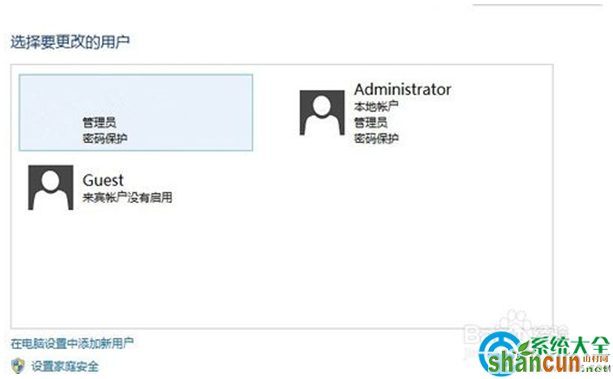
2、点击win10的左下角开始键,打开应用程序,选择所有应用程序,现在应用程序的排序也支持按字母了,在O下面就可以找到one drive
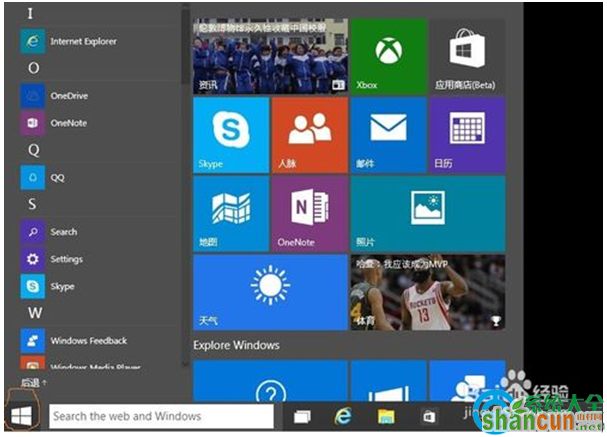
3、后续就如同打开了一个本地硬盘的目录,缺省有个文档的文件贾,找个文件复制沾贴进去,秒速完成,估计真是本地目录,同时开始后台同步吧。
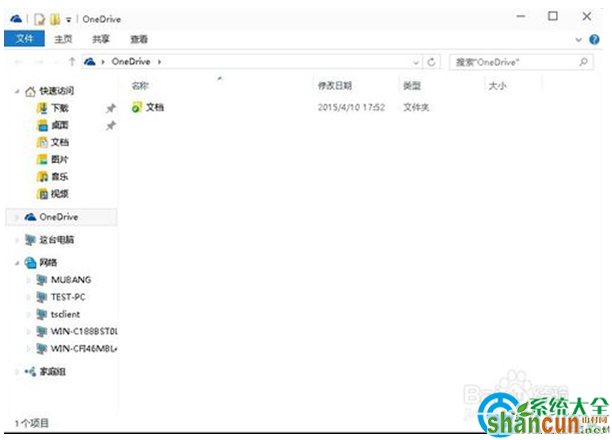
4、如何验证?有两个办法,一是在其它电脑上访问live网站,如下图,确认刚才的文件是否能访问到,如下图所示,这样更加彻底。需要注意的是,如果win10上的微软账号如果不退出,另一台电脑在访问网站登录时会报错;
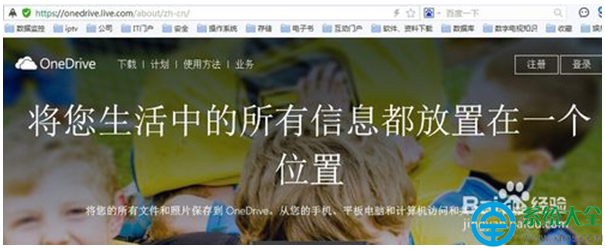
5、如下图,进入后就能在我的文件中看到刚才复制上去的文件了,估计现在也用国内的CDN了吧,不然按MSN在国外的方式,这点时间根本传不上去。
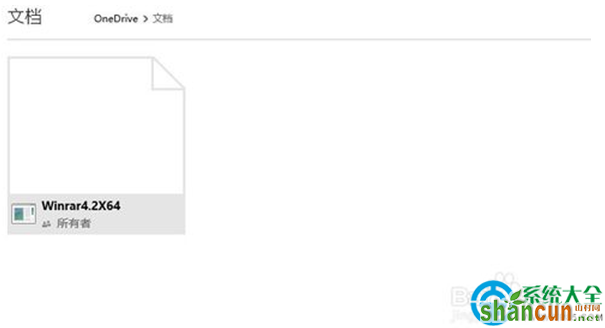
6、另一种方式就是在win10上用快捷方式进入,如下图中的红圈部分,点击桌面右下角的状态栏的云标志,也会访问云端的文件夹,也可以对是否保存成功作确认。